Como escanear o código QR no Android
Miscelânea / / March 30, 2022
O código QR é desenvolvido inicialmente para expandir os códigos de barras. É conveniente e valioso porque pode digitalizar horizontalmente e verticalmente em formato quadrado. O código QR contém muitas informações sobre qualquer coisa como um produto, site, etc., antes da invenção do Smartphone. É usado para estoque de estoque. Ao digitalizar um código QR, você pode ler todas as informações em seu dispositivo. Você pode escanear códigos QR com um aplicativo Android ou câmera de smartphone.
O Android é o maior e mais popular sistema operacional que possui recursos personalizáveis e atualizados. Hoje em dia, como a tecnologia muda a cada dia da melhor maneira possível, também precisamos entender os métodos. Por exemplo, para saber que seu Smartphone pode ler o código QR pela Câmera, você precisa abrir a Câmera e colocá-la a partir do código QR, depois aguardar alguns minutos. Se ele puder ler, você não precisará seguir nenhuma etapa e, se o seu dispositivo não conseguir ler o código QR, aqui estão as etapas para saber como digitalizar um código QR no Android.

Conteúdo da página
-
Como escanear o código QR no Android
- Digitalize o código QR usando a câmera
- Digitalize o código QR em dispositivos Android mais antigos
- Digitalize o código QR usando o navegador da Web
Como escanear o código QR no Android
Após esta pandemia, uma das coisas necessárias é saber escanear um código QR porque em quase todos os lugares vemos códigos QR ao comprar itens, ver um menu, reservar viagens ou ingressos de cinema, etc. Ajuda a fazer o distanciamento social e evitar tocar em lugares que possam afetá-lo com o vírus COVID19.
Existem muitos aplicativos disponíveis na Google Play Store que podem escanear códigos QR e mostrar os resultados. Alguns são pagos e alguns são versões gratuitas contendo muitos anúncios que podem irritá-lo ao usar o aplicativo em seus dispositivos. A confusão é qual é o melhor entre todos esses aplicativos disponíveis.
Digitalize o código QR usando a câmera
Se você estiver usando o Android versão 9 ou superior, deve conhecer o aplicativo Google lens. Se não, então não se preocupe. Você não precisa instalar nenhum aplicativo. A lente do Google vem primeiro como um aplicativo, mas foi integrada ao aplicativo da câmera após a atualização do Android 9 (Pie). A lente do Google pode ser usada para várias coisas, como produtos de pesquisa, digitalizando um código QR traduzindo qualquer idioma. E suas obras em tempo real.
- Abra a Câmera do seu Smartphone e depois toque no ícone da lente (círculo cercado por linhas de formato quadrado).
- Agora aponte a câmera para o código QR, mas certifique-se de que cobre todo o código QR.
- Depois disso, toque no ícone de ampliação que aparece na tela da câmera.
- Você notificará com o resultado do código QR como um link.
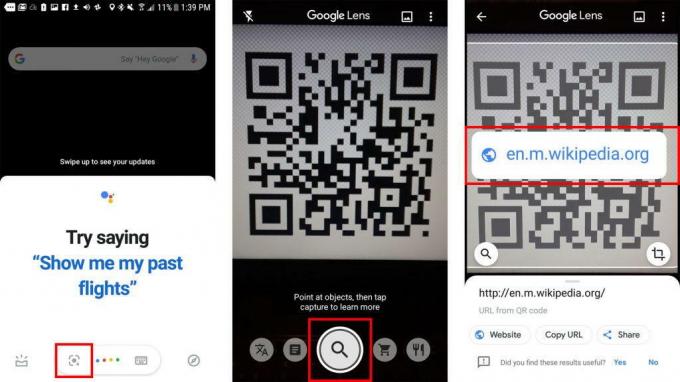
- Clique no link para os resultados do código QR.
Alguns smartphones OEM de empresas como Oppo, Vivo, Xiaomi, Realme etc fornecem um recurso junto com sua câmera de estoque para digitalizar códigos de barras ou códigos QR. Você pode verificar o mesmo acessando o aplicativo da câmera e alternando para o modo de digitalização/documento.
Digitalize o código QR em dispositivos Android mais antigos
Para as versões mais antigas, pois não possuem uma lente Google integrada. Você deve baixá-lo na loja do Google Play.
- Instale o Google App da play store e abra o aplicativo.
- Permita todas as permissões, como Câmera, microfone e armazenamento.
- Agora vá para as configurações e escolha Pesquisa de tela.
- Habilite a permissão para pesquisar o aplicativo com o comando de voz ou segure o botão home para usar os recursos pelo botão de alternância.
- Agora verifique com pressione e segure o botão home para iniciar o aplicativo e ler o código QR.
Você pode instalar qualquer outro aplicativo de terceiros para ler o código QR, mas recomendamos instalar e usar marcas confiáveis, pois a privacidade é uma preocupação. No entanto, para Android 7 ou inferior, você precisa de um aplicativo de terceiros para digitalizar o código QR, pois não há outra maneira de digitalizá-lo.
Digitalize o código QR usando o navegador da Web
Se você não deseja instalar nenhum aplicativo ou tem alguma dificuldade em usar a lente do Google em seus dispositivos inteligentes, aqui está mais um truque para digitalizar um código QR em seu dispositivo Android. Alguns dos navegadores estão permitindo usar o recurso de digitalização de código QR embutido no aplicativo. Por exemplo, se você estiver usando o Mozilla Firefox, toque na barra de endereços da Web e você verá uma opção de Digitalizar na barra de endereços. Toque no ícone Digitalizar e leia qualquer código QR. Para o navegador EDGE, toque na Câmera na barra de pesquisa para escanear o código QR.
Se você for um usuário da Samsung, poderá ativar a mesma opção no navegador de internet da Samsung. Primeiro, abra o navegador e toque em três linhas horizontais no canto inferior direito. Agora toque em configurações e toque em Recursos úteis. Na próxima página, ative o QR Code Scanner. Agora siga as etapas acima do navegador Mozilla Firefox para digitalizar o código QR.
Anúncios
Artigos relacionados:
- Como criar seus próprios códigos QR usando Windows, Android ou iPhone?
- Como corrigir o erro do servidor no aplicativo Dexcom (iOS e Android)
- Baixar OnePlus Games Space APK 2.8.0.2 | Última versão adicionada
- Como remover anúncios de spam na mensagem do Google, desativá-los completamente
- Como corrigir se a câmera do WhatsApp não está funcionando ou travada durante o carregamento



![Lista das melhores ROM personalizadas para UMIDIGI One Pro [atualizado]](/f/53affdc6337d5fd2fe9f3bfda5887ad9.jpg?width=288&height=384)